Hostwinds Tutorials
Zoekresultaten voor:
Inhoudsopgave
Hoe mappen in cPanel met een wachtwoord te beveiligen
Trefwoorden: cPanel
Er kan een tijd komen wanneer u een map hebt die u wilt dat alleen bepaalde mensen toegang hebben. Dit kan op verschillende manieren worden gedaan, zoals door de .htaccess-bestand. Of andere methoden, afhankelijk van uw configuratiescherm. In deze gids wordt beschreven hoe dit kan worden gedaan via uw cPanel-interface.
Waar vindt u de optie in de bestandsbeheer van CPANEL
De eenvoudigste manier om de optie naar het wachtwoord te vinden, beschermt uw bestanden of mappen in de bestandsbeheer van CPANEL.
Stap 1. Log in op uw cPanel.
Stap 2. Navigeer naar het Bestandsbeheer pictogram in de cPanel-interface. Dit zou standaard bovenaan de pagina moeten staan.

Stap 3. Eenmaal in de Bestandsbeheer, Navigeer vervolgens naar de map die u met een wachtwoord wilt beveiligen Klik met de rechtermuisknop op het bestand en kies Wachtwoordbeveiliging van de opties.
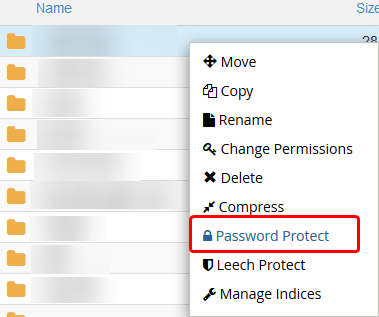
Stap 4. Nadat u op die optie hebt geklikt, wordt u naar de Directory-privacy pagina, van waaruit u verder kunt gaan met de onderstaande stappen.
Waar te vinden de optie binnen de interface van CPANEL
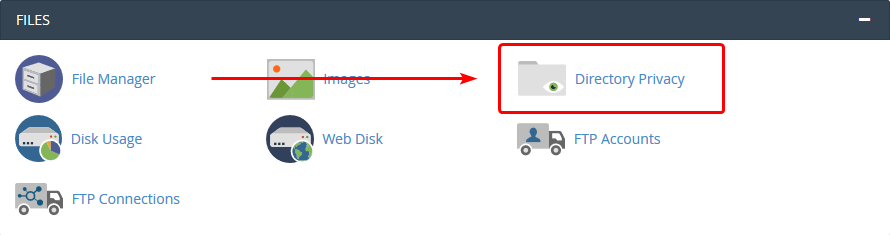
Een andere manier om toegang te krijgen tot het Directory-privacy pagina zou afkomstig zijn van de Directory-privacy pictogram in cPanel. Dit bevindt zich in het Bestanden sectie, die standaard bovenaan je cPanel moet staan.
Als u op dat pictogram klikt, gaat u naar de benodigde pagina om mapmachtigingen voor een map in te stellen. Eenmaal daar, kunt u doorgaan met de onderstaande instructies op het instellen van een beveiligde map met een wachtwoord.
Wachtwoord die een map in CPANEL beschermen.
Als u geen directory van binnen de bestandsbeheer hebt geselecteerd, selecteert u hier er een. U kunt binnenkant van mappen invoeren door op het mappictogram aan de linkerkant van de mapnaam te drukken. Als u op de mapnaam zelf klikt, wordt deze geselecteerd voor het beschermen van het wachtwoord.
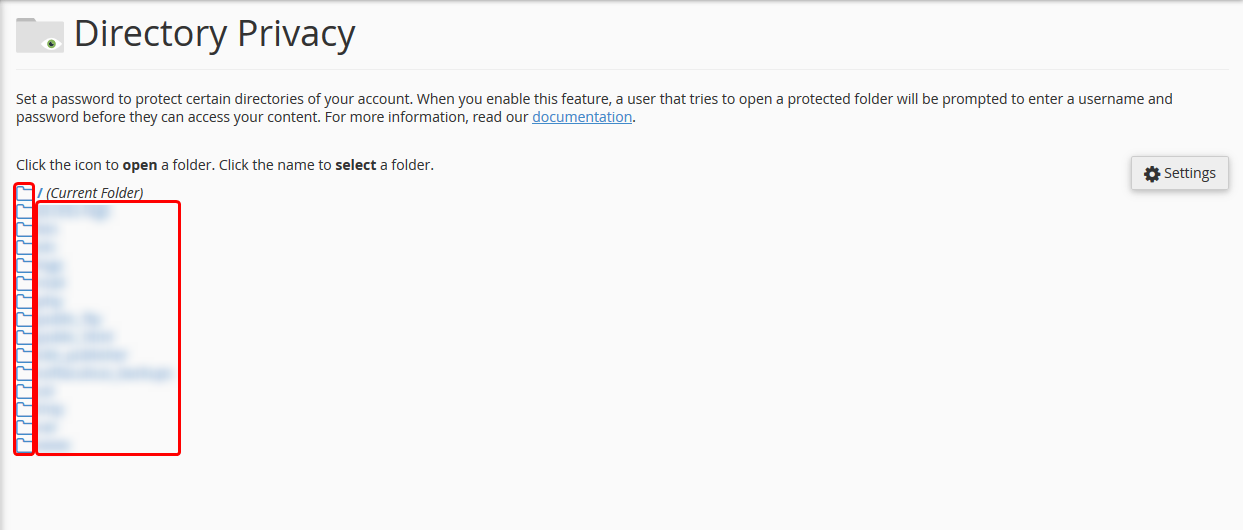
Nadat u de map hebt geselecteerd die u met een wachtwoord beveiligd bent, wilt u deze toevoegen als een wachtwoord beveiligde map.En voeg een gebruiker toe aan de map voor toegang.
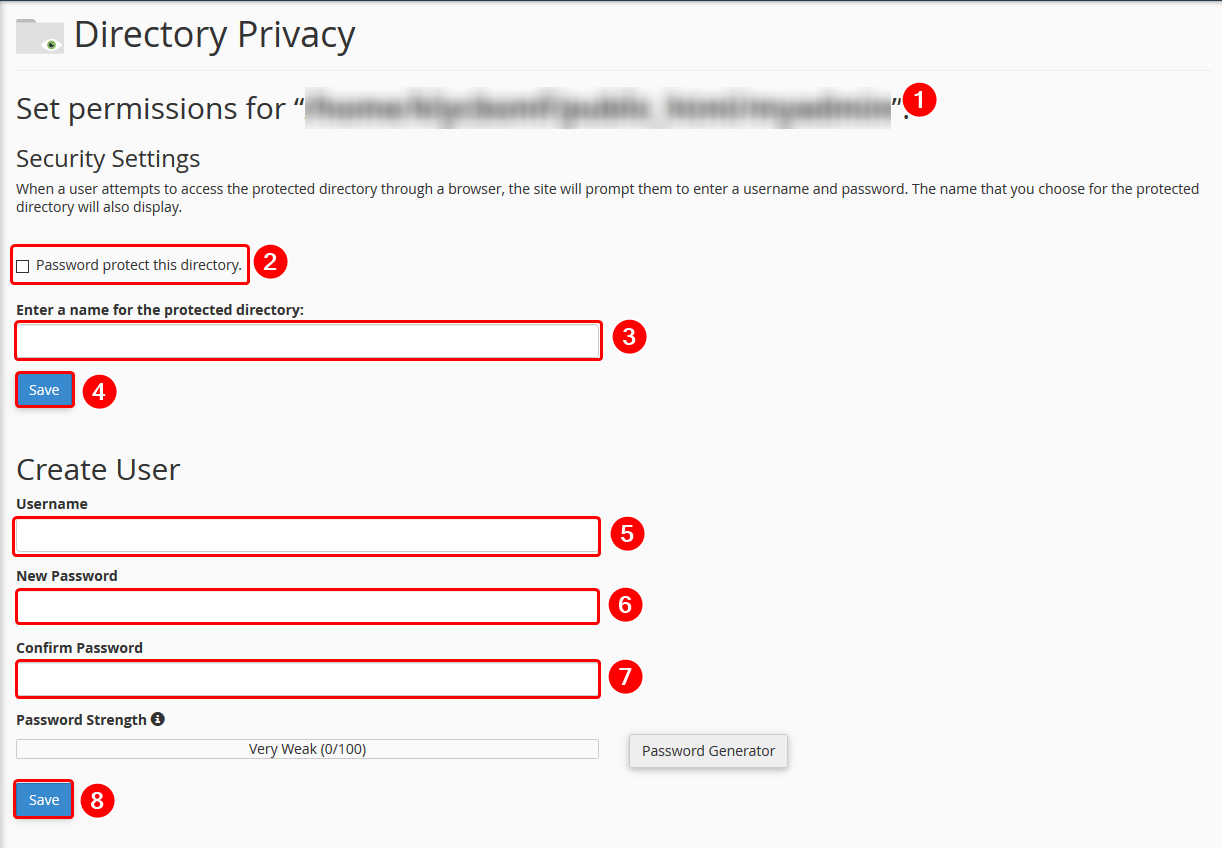
- Zorg ervoor dat de map die u hebt geselecteerd hier wordt genoemd.Op die manier blokkeert u geen toegang tot de verkeerde map.
- Zodra u de naam van de map bevestigt, wilt u op dit selectievakje klikken, zodat de wachtwoordbeveiliging wordt ingeschakeld voor de bovenstaande map.
- Hier voert u een gebruiksvriendelijke naam in die kan worden gebruikt om uw map te identificeren.Zoals "alleen testen" of "privétoegang".
- Klik op de Opslaan knop om dit op te slaan in cPanel. Standaard blokkeert het nu alle toegang (totdat er hieronder een nieuwe gebruiker wordt aangemaakt)
- Nu voor het maken van de gebruiker die toegang heeft. Zet de gebruikersnaam die u wilt inloggen met. (U kunt later meer gebruikers toevoegen aan deze map, door deze stappen te herhalen)
- Voer een wachtwoord in voor de gebruiker om in te loggen met voor de map.
- Bevestig het wachtwoord dat u kunt gebruiken door het wachtwoord opnieuw te herstellen.
- Klik op de Opslaan knop, waarmee die gebruiker inlogt om toegang te krijgen tot die map.
Daarna is gedaan, wanneer iemand probeert toegang te krijgen tot de map vanuit hun browser, worden ze gevraagd om een gebruikersnaam en wachtwoord.Als het correct is, kan deze toegang krijgen tot de inhoud van bestanden en site die u daar hebt.
Als u vragen moet hebben of hulp wilt, neem dan contact met ons op via livechat of door het indienen van een ticket met ons technische ondersteuningsteam.
Geschreven door Hostwinds Team / mei 3, 2018
